Большинство людей при выборе продукции ориентируются на внешний вид товара. Первое впечатление от изделия создается после беглого взгляда по упаковке. Именно поэтому важно правильно разработать дизайн этикетки.
Создайте свой логотип онлайн за 5 минут в Turbologo. Поместите свой логотип на визитки, бланки, другую сопутствующую графику и скачайте в один клик.
Продукт со стильной и гармоничной упаковкой с большей вероятностью будет куплен посетителями. Уникальная и «говорящая» этикетка не только привлечет внимание потенциальных покупателей, но и расскажет им о преимуществах товара.
Содержание
Тренды в дизайне этикеток
Высокая конкуренция на рынке побуждает людей придумывать привлекательный дизайн этикетки. Также большое значение на вид изделия влияют тренды.
Что же сейчас является модным в дизайне этикеток?
1. Использование правильных форм. Основные элементы таких этикеток представлены в виде квадрата, круга, треугольника и т.д. Этот прием позволяет создать у потенциальной аудитории доверительное отношение к продукции бренда.
Создание бирки для изделия/D.I.Y Create tags for products
2. Стремление к простоте. Суть данного тренда заключается в минимизации элементов на этикетке. Необходимо оставлять только самое важное. Благодаря этому покупатели не будут перегружены большим количеством информации о товаре.
3. Выбор монохромной расцветки. В дизайне постепенно на второй план уходят яркие этикетки с обилием цветов. Теперь на полках магазинов чаще можно увидеть черно-белые или однотонные упаковки.
Этапы создания дизайна этикетки
Разрабатывая дизайн этикетки на бутылку или иную упаковку, вам предстоит учесть ряд нюансов. Важно отразить в нем особенности компании, фирменные цвета, логотип и наименование. Также необходимо показать потребителю ценность бренда. Это увеличит шансы, что он отдаст предпочтение вашему товару, а не десяткам аналогов.
Но как же создать идеальную этикетку? — для этого нужно пройти основные этапы, которые представлены далее.
Анализ бренда
Для начала необходимо проанализировать деятельность и специфику вашей компании (определить сильные и слабые стороны, уникальность бренда). Также важно на данном этапе изучить деятельность конкурентов. Это позволит разработать такой дизайн этикетки товаров, который будет выгодно отличаться от аналогичной продукции.
Кроме того, нелишним будет оценить особенности целевой аудитории. Именно от потребностей и желаний клиентов следует отталкиваться при выборе вида этикетки. Если потенциальные покупатели чаще обращают внимание на экологичность и натуральность товара, то на упаковке следует отразить эту информацию в максимально выгодном месте.
Разработка дизайна
На основании полученных данных о целевой аудитории и ваших пожеланий можно приступать к разработке проекта. Желательно начать с создания набросков нескольких вариантов дизайна этикетки. Далее из получившихся шаблонов будет проще выбрать максимально удачный и продолжить работу именно с ним.
Как сделать бирки в фотошопе
В дизайне упаковки следует учитывать психологию восприятия цветов, современные дизайнерские тренды, действующие эффективные стратегии и множество иных методов воздействия.
Начнем с выбора цветового решения. Расцветка этикетки напрямую зависит от вида продукции и ее функций. Например, дизайн упаковки натурального йогурта оптимально сделать в зеленом, голубом или белом цветах, потому что они ассоциируются с природой и здоровьем. В то время как для упаковки фломастеров желательно использовать яркие тона, чтобы привлечь внимание целевой аудитории (детей).
Следующим этапом разработки дизайна этикетки является выбор основных и дополнительных элементов (изображений, линий, фигур и т.д.). При этом также следует учитывать возраст и пол потенциальных клиентов. Например, на косметических товарах для женщин эффективно размещать различные узоры и изображения цветов. А дизайн упаковки для мужского парфюма лучше делать в сдержанных тонах с минимумом элементов (силуэт мужчины, логотип бренда и т.п.).
Улучшение выбранного дизайна
После разработки нескольких вариантов этикетки, следует остановиться на одном и дорабатывать его до идеала. На данном этапе происходит окончательная проработка элементов и оценка общего вида упаковки. Далее, в идеале, создается тестовая группа из случайных людей для анализа дизайна этикетки. По результатам проведенного исследования, вносятся правки и исправляются ошибки, помогающие повысить эффективность воздействия.
Подготовка к печати
Это заключительный этап разработки дизайна. Специалистам предстоит последний раз проверить полученное изображение, вычитать текст, выбрать способ переноса. Параллельно выполняется подготовка макета к плоттерной резке с обозначением четких границ. Вы должны исключить вероятность отсутствия соединений между буквами или рядом расположенными элементами, а также создать необходимый отступ на белом фоне.
После распечатки получившиеся этикетки можно сразу же наносить на продукцию и пускать в реализацию.
Какой должна быть этикетка
Разработка дизайна этикетки осуществляется на основании постоянно совершенствующихся тенденций, помогающих улучшить восприятие товара потенциальными клиентами. Кроме современных достижений, используются фундаментальные знания (Золотое сечение, последовательность Фибоначчи и др.).
Идеальная упаковка должна быть заметной и красивой, но при этом информативной. На какие аспекты дизайна этикетки обратить внимание при разработке, расскажем далее.
Эстетичность и привлекательность
Даже небольшая прямоугольная этикетка должна подчеркивать преимущества продукта. Нередко именно эстетическая составляющая оказывает решающее значение при выборе. Поэтому товар обязательно должен быть привлекательным одновременно для всех представителей целевой аудитории.
Фирменный стиль
Разработка этикеток для продуктов питания или другого вида товаров основывается на уже имеющемся фирменном стиле организации. При его отсутствии, изначально следует разработать логотип и продумать корпоративные цвета, которые потом будут использоваться компанией. Создать эмблему бренда можно самостоятельно с помощью онлайн-сервиса или обратиться за помощью к дизайнерам.
Выдержка продукции в едином фирменном стиле помогает поддерживать рейтинг и стабильно улучшать восприятие потребителем.
Эмоциональный отклик
Внешний вид и тактильные ощущения должны вызывать положительную эмоциональную реакцию, чтобы создать подсознательную связь бренда с приятными впечатлениями. В результате бутылка антисептика, пачка чипсов и упаковка от смартфона, являясь абсолютно разными товарами, вызовут у клиентов положительные эмоции в равной степени. Они моментально«привяжут» клиента к бренду приобретенного товара.
Преимущества уникального дизайна этикетки
Грамотно разработанный дизайн упаковки продукции способен сделать ее в разы привлекательнее для потенциальных покупателей. Какие же еще функции выполняет по-настоящему уникальная этикетка?
- Привлечение внимания;
- Стимул к покупке;
- Выделение среди конкурентов;
- Продвижение бренда.
Примеры дизайна этикетки
Как влияет дизайн этикетки на продвижение товара
Товары с достойным качеством и более привлекательной упаковкой запоминаются покупателям. Кроме того, эти особенности продукции создают положительное отношение к имени компании в целом. Поэтому, с высокой вероятностью, люди будут повторно приобретать товары данного бренда.
Где сделать дизайн этикетки
Разработать упаковку товара можно несколькими способами:
- Обратиться к специалистам;
- Создать самостоятельно в онлайн-программе;
- Сделать этикетку в Фотошопе.
Первый вариант отличается большими рисками и высокой стоимостью. Нет никаких гарантий, что итоговый дизайн будет соответствовать вашим требованиям. Поэтому оптимально разработать упаковку самому.
Если у вас недостаточно знаний в области дизайна, то создавать этикетку в Фотошопе с нуля не стоит. Лучше воспользоваться конструкторами, которые создадут дизайн автоматически по вашим параметрам. Все что от вас потребуется — четко следовать инструкции программы.
Существует множество онлайн-сервисов, которые позволяют разработать этикетку всего за несколько минут. Самые распространенные и удобные программы для разработки дизайна упаковки: Canva, Labeljoy и Avery Wizard.
Заключение
Значение уникальной этикетки для продукта трудно переоценить. Она делает товар более привлекательным в глазах потенциальной аудитории и подталкивает к покупке. А разработать такую упаковку не так уж и сложно. Необходимо всего лишь следовать тем советам, о которых вы узнали в данной статье.
Продуктовый и графический дизайнер с опытом работы более 10 лет. Пишу о брендинге, дизайне логотипов и бизнесе.
Источник: turbologo.ru
Создание визитки с помощью Word. Очень подробный МК!
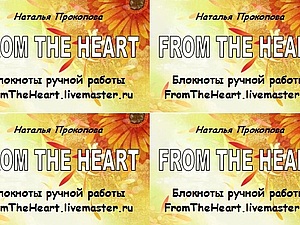 Всем доброго вечера!
Всем доброго вечера!
Хочу поделиться с Вами своими наработками, а именно одним из способов создания визитки своими руками, практически «в полевых условиях»))) Для этого нам потребуются стандартные программы — Microsoft Office Word и Microsoft Office Picture Manager. По сути, я покажу Вам некоторые возможности этих программ.
Как показывает практика, многие не подозревают о ресурсах этих стандартных помощников. Что Вы получите в результате МК: — документ Microsoft Office Word, при распечатке которого у Вас на руках будет лист А4 с 10-ю визитками, так же на листе будут засечки, с помощью которых Вы легко сможете вырезать свои визиточки (с помощью канцелярского ножа и линейки), и они все будут ровненькие, аккуратненькие, одинаковых размеров; — навыки работы в программах Microsoft Office Word и Microsoft Office Picture Manager, с помощью которых Вы сможете по аналогии сами сделать бирочки и/или паспорта для своих работ и др. милые штучки))) Итак, для начала нам нужно определиться с размерами визитки.
Я решила сделать визитку по размерам стандартной кредитки. Кредитка имеет размер 8,5х5,35 см. Я округляю в меньшую сторону, мои визиточки будут размером 8,5х5,3 см. Теперь нужно подготовить «фон» нашей визиточки — находим в интерене красивую картинку подходящей тематики, лучше не очень яркую. Качество картинки должно быть хорошим, я выбираю более 1000 с каждой стороны.
В качестве фона можно использовать и фото Ваших работ. Я выбрала такую картинку, она имеет разрешение 1920х1200  Всем картинка хороша, только все равно придется ее «подогнать» под нужный нам размер, чтобы соотношение сторон было пропорционально соотношению сторон нашей визитки (85х53 мм.) Считаем какое разрешение должна иметь картинка: умножаем обе цифры на одно число, в моем случае на 20, можно меньше.
Всем картинка хороша, только все равно придется ее «подогнать» под нужный нам размер, чтобы соотношение сторон было пропорционально соотношению сторон нашей визитки (85х53 мм.) Считаем какое разрешение должна иметь картинка: умножаем обе цифры на одно число, в моем случае на 20, можно меньше.
Я получаю 1700х1060. Чтобы подогнать картинку под нужный размер, я открываю ее через редактор Microsoft Office Picture Manager (щелкнуть по картинке ПКМ (правой кнопкой мышки), из ниспадающего меню выбрать Открыть с помощью. — Microsoft Office Picture Manager.
 В открывшемся окне сверху нажимаем кнопочку «Изменить рисунки. »
В открывшемся окне сверху нажимаем кнопочку «Изменить рисунки. » 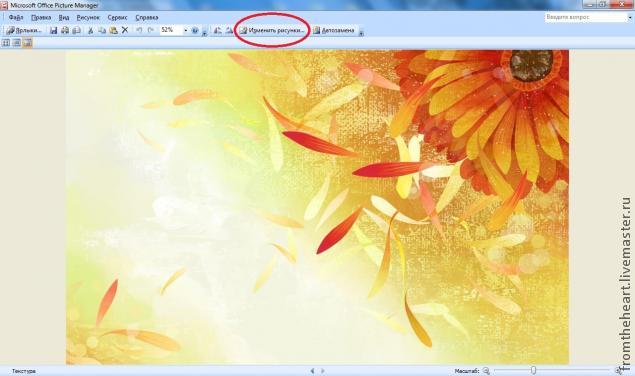 Справа открывается менюшка. Мы будем использовать оттуда два средства: «Обрезка» и «Изменение размера». Сначала нажимаем»Изменение размера».
Справа открывается менюшка. Мы будем использовать оттуда два средства: «Обрезка» и «Изменение размера». Сначала нажимаем»Изменение размера». 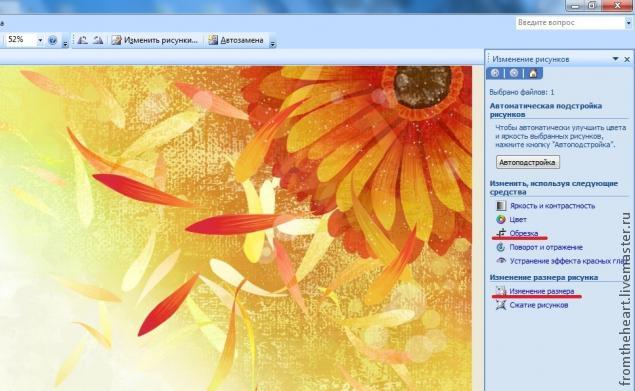 Справа открывается еще одна новая менюшка.
Справа открывается еще одна новая менюшка.
Ставим точку напротив пункта «Процент от исходных ширины и высоты», и начинаем понижать процент, в моем случае до 89. Если у Вас картинка другого размера, или Вы будете делать визитку других размеров, то цифра будет другой. Ниже указаны исходный размер и новый размер картинки.
Новый размер должен быть максимально приближен к нужному нам 1700х1060 (оставляем чуть больше, лишнее потом обрежем). Когда процент подобран нажимаем «ОК». 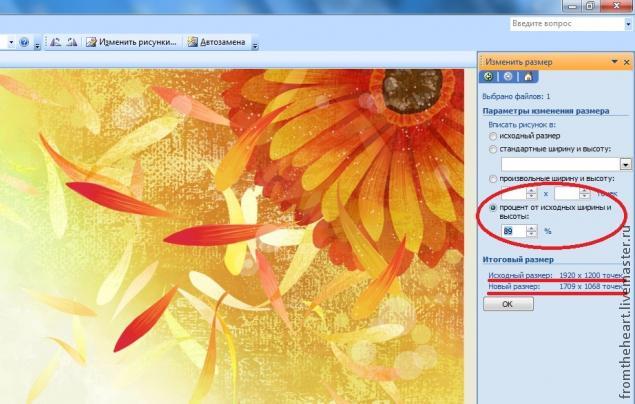 Снова нажимаем кнопочку сверху «Изменить рисунки. «, в меню справа выбираем «Обрезка». Справа снова открывается новая менюшечка.
Снова нажимаем кнопочку сверху «Изменить рисунки. «, в меню справа выбираем «Обрезка». Справа снова открывается новая менюшечка.
Мне нужно срезать 8 точек по высоте и 9 по ширине. Я срезаю 8 точек сверху и 9 справа. Вы можете срезать снизу и слева, а можете по чуть-чуть с каждой стороны — как Вам больше нравится 🙂 Ниже так же указаны исходный и новый размеры картинки. Когда новый размер стал нужным нам размером 1700х1060, нажимаем «ОК».
Сохраняем изменения (значок сверху слева, у меня на картинке его не видно), и закрываем окно. 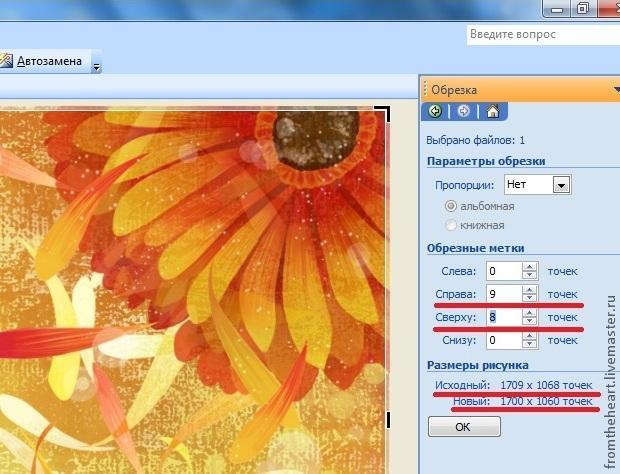 Первый этап пройден, фон для нашей визиточки готов 🙂 Теперь мы будем работать в Ворде (Microsoft Office Word). Создаем новый документ у себя на компьютере — щелкаем ПКМ, из ниспадающего меню выбираем Создать -> Документ Microsoft Office Word.
Первый этап пройден, фон для нашей визиточки готов 🙂 Теперь мы будем работать в Ворде (Microsoft Office Word). Создаем новый документ у себя на компьютере — щелкаем ПКМ, из ниспадающего меню выбираем Создать -> Документ Microsoft Office Word.
 Даем название нашему документу и открываем его. Сверху переходим на вкладку «Разметка страницы».
Даем название нашему документу и открываем его. Сверху переходим на вкладку «Разметка страницы». 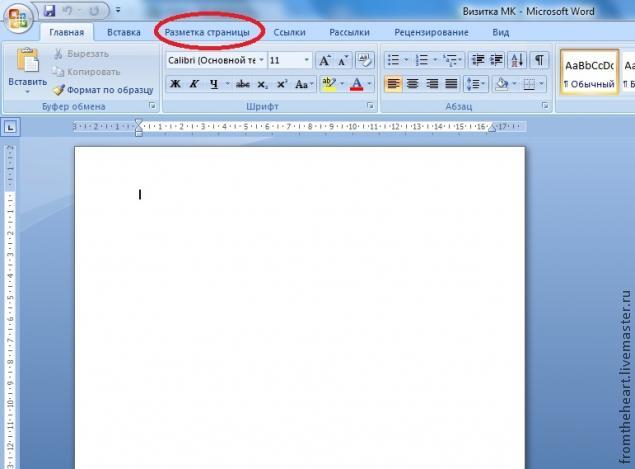 Нам нужно сделать поля документа 1 см. По умолчанию поля стоят больше, они «съедают» много рабочего пространства.
Нам нужно сделать поля документа 1 см. По умолчанию поля стоят больше, они «съедают» много рабочего пространства.
Нажимаем кнопочку «Поля», и из списка выбираем последний вариант «Настраиваемые поля. » 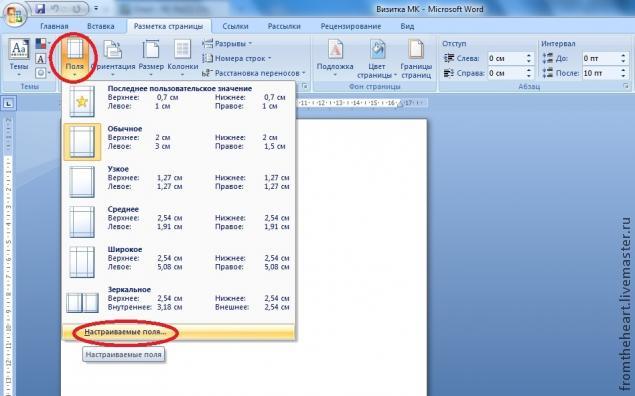 Выставляем все поля по 1 см., нажимаем «ОК».
Выставляем все поля по 1 см., нажимаем «ОК». 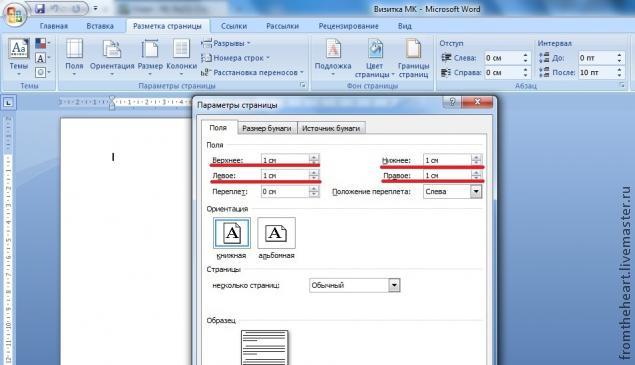 Теперь нам нужно сделать основу для наших визиточек — таблицу. Переходим на вкладку «Вставка».
Теперь нам нужно сделать основу для наших визиточек — таблицу. Переходим на вкладку «Вставка».
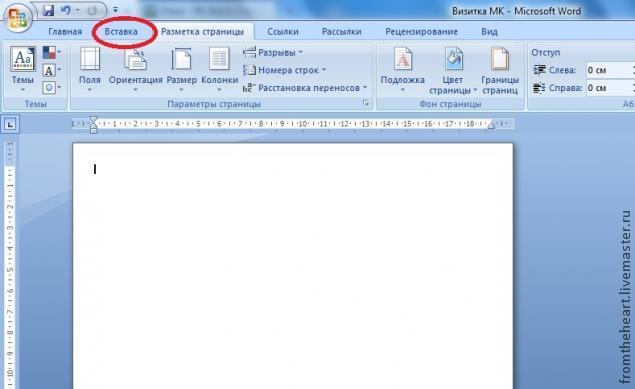 У нас будет 10 визиток на странице, две по ширине листа и 5 по высоте. Одна ячейка соответствует одной визитке. Плюс добавляем по одной ячейке с каждой стороны таблицы для засечек, по которым будем вырезать визитки. Вы можете этого не делать, если не хотите. Я предпочитаю делать с засечками.
У нас будет 10 визиток на странице, две по ширине листа и 5 по высоте. Одна ячейка соответствует одной визитке. Плюс добавляем по одной ячейке с каждой стороны таблицы для засечек, по которым будем вырезать визитки. Вы можете этого не делать, если не хотите. Я предпочитаю делать с засечками.
Итого у меня получается табличка 4х7 ячеек (если делать без засечек, табличка будет 2х5). Нажимаем на кнопочку «Таблица», и выбираем табличку нужного размера. 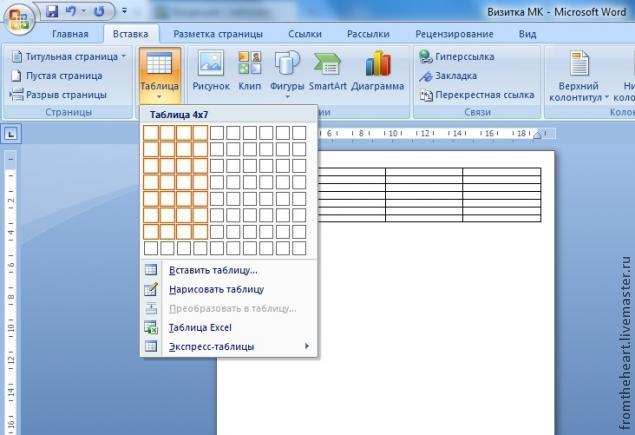
Выделяем все ячейки, на выделенной области щелкаем ПКМ, из ниспадающего меню выбираем Свойства таблицы. 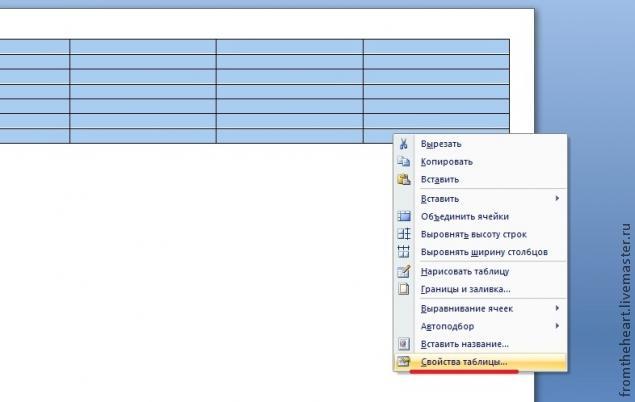 Открывается окно, там мы будем вносить изменения в Параметры и в Границы и заливку. Заходим в параметры.
Открывается окно, там мы будем вносить изменения в Параметры и в Границы и заливку. Заходим в параметры.  Открывается еще одно окошечко.
Открывается еще одно окошечко.
Там по умолчанию выставлены поля ячеек, нам нужно, чтобы все поля были равны нулю. Выставляем нули. «ОК». 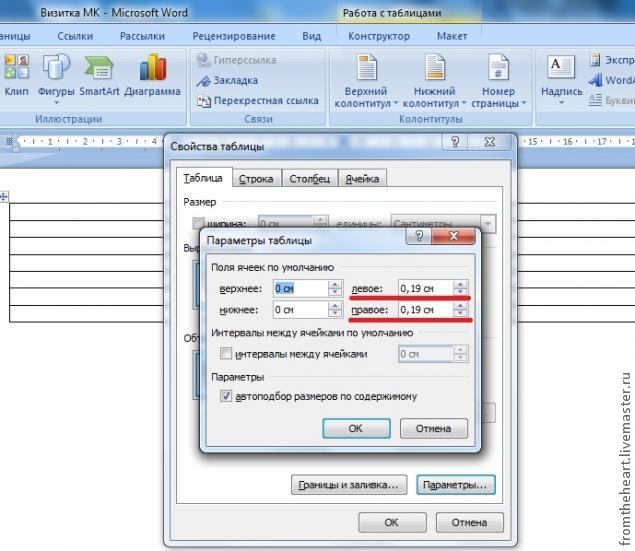
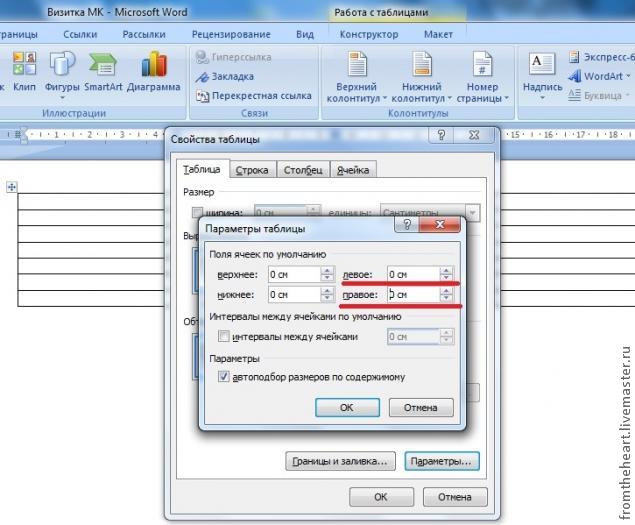 Теперь заходим в Границы и заливку. Открывается еще одно окно. Меняем ширину линий с 0,5 на 0, 25. Нажимаем «ОК».
Теперь заходим в Границы и заливку. Открывается еще одно окно. Меняем ширину линий с 0,5 на 0, 25. Нажимаем «ОК».
И еще раз «ОК». 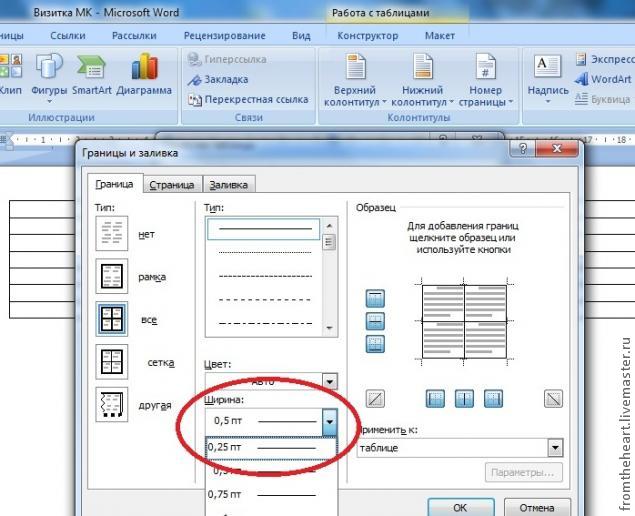 Внешне ничего не изменилось, но изменения произошли. Теперь мы будем делать заметные изменения. Выделяем 2-ой и 3-й столбцы. Щелкаем по выделенному ПКМ и выбираем из списка опять же Свойства таблицы.
Внешне ничего не изменилось, но изменения произошли. Теперь мы будем делать заметные изменения. Выделяем 2-ой и 3-й столбцы. Щелкаем по выделенному ПКМ и выбираем из списка опять же Свойства таблицы.
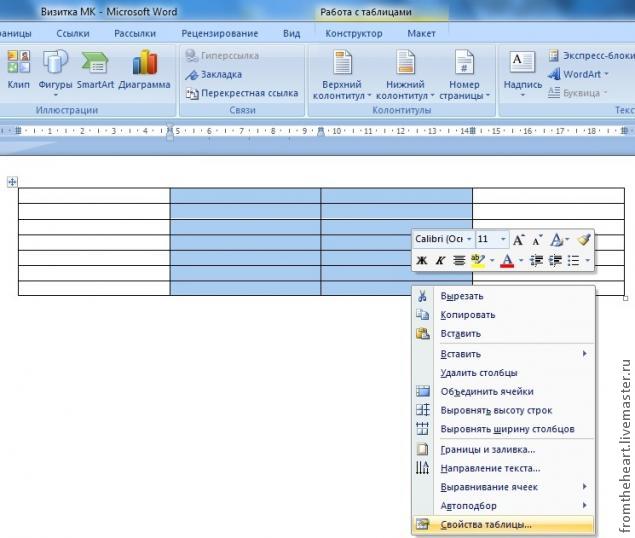 Переходим на вкладку Столбец.
Переходим на вкладку Столбец. 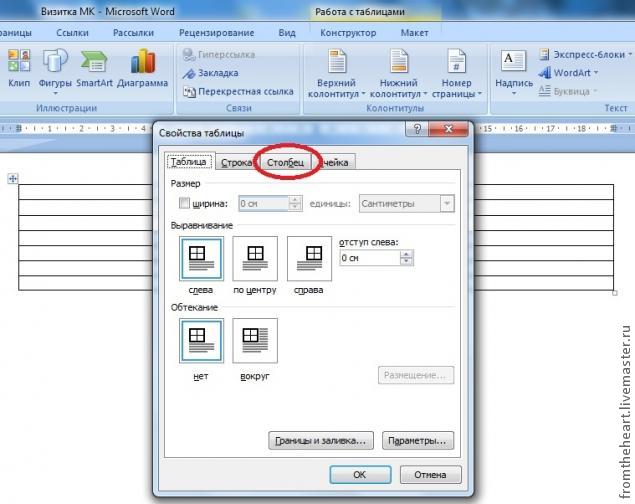 Выставляем ширину столбца 8,5 см. «ОК».
Выставляем ширину столбца 8,5 см. «ОК».
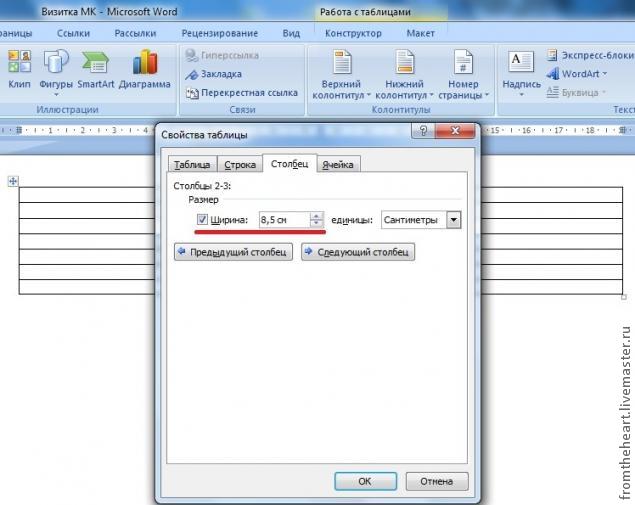 Теперь выделяем 1-ый и 4-ый столбцы (сначала нужно выделить 1-ый столбец, а потом удерживая клавишу на клавиатуре Ctrl, выделяем 4-ый столбец), щелкаем по выделенной области ПКМ и снова выбираем Свойства таблицы.
Теперь выделяем 1-ый и 4-ый столбцы (сначала нужно выделить 1-ый столбец, а потом удерживая клавишу на клавиатуре Ctrl, выделяем 4-ый столбец), щелкаем по выделенной области ПКМ и снова выбираем Свойства таблицы. 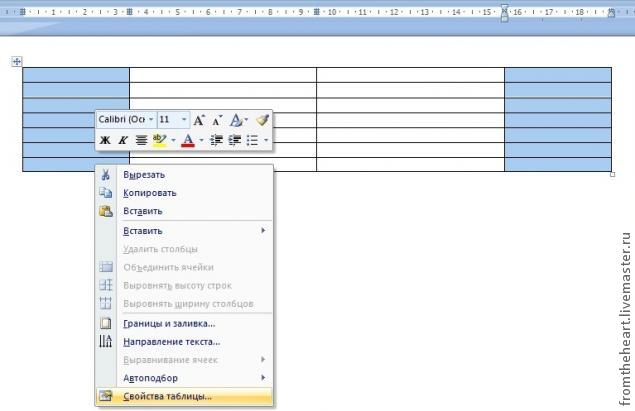 Выставляем ширину 0,5 см. «ОК».
Выставляем ширину 0,5 см. «ОК».
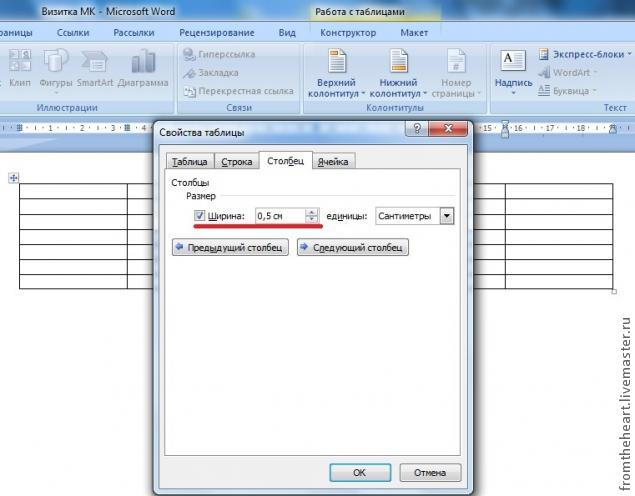 Теперь выделяем со 2-ой по 6-ю строки, щелкаем ПКМ по выделенной области, выбираем Свойства таблицы.
Теперь выделяем со 2-ой по 6-ю строки, щелкаем ПКМ по выделенной области, выбираем Свойства таблицы. 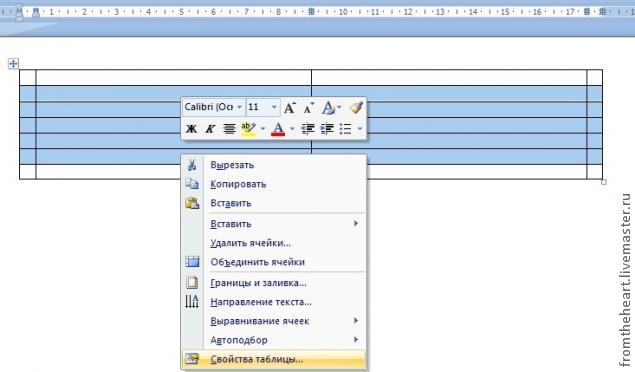 Переходим на вкладку «Строка».
Переходим на вкладку «Строка». 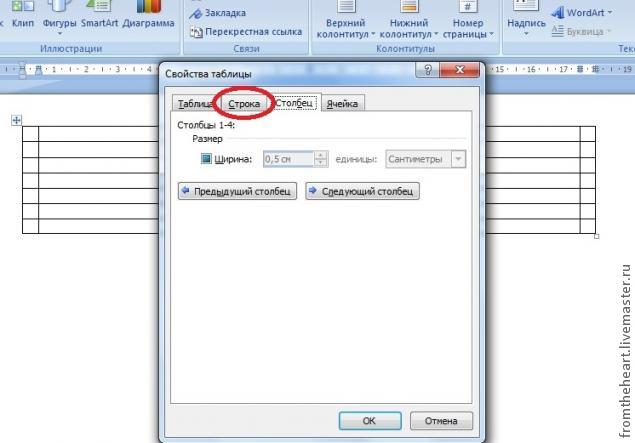 Ставим галочку у слова Высота, выставляем значение 5,3 см. «ОК».
Ставим галочку у слова Высота, выставляем значение 5,3 см. «ОК».
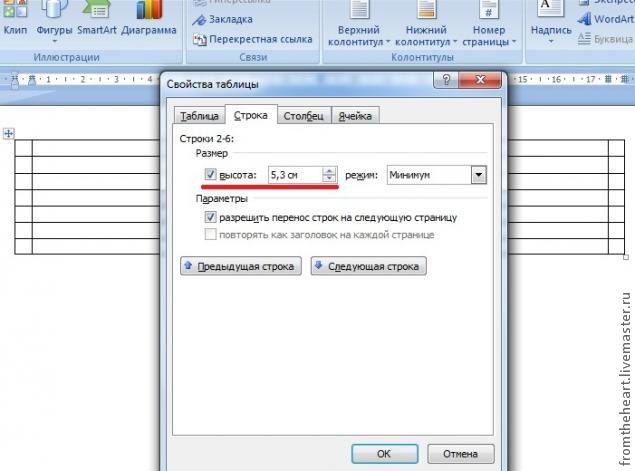 Теперь внутренние ячейки нашей таблицы имеют размеры 8,5х5,3 см. Конечно, можно просто Напечатать в них нужную информацию, распечатать на цветном картоне и вырезать. Но я предлагаю более сложный и более красивый вариант. Теперь выделяем внутренние ячейки, имеющие размеры визитки, переходим на вкладку «Главная» (сверху).
Теперь внутренние ячейки нашей таблицы имеют размеры 8,5х5,3 см. Конечно, можно просто Напечатать в них нужную информацию, распечатать на цветном картоне и вырезать. Но я предлагаю более сложный и более красивый вариант. Теперь выделяем внутренние ячейки, имеющие размеры визитки, переходим на вкладку «Главная» (сверху).
Находим кнопочку в виде таблички из 4-х ячеек. 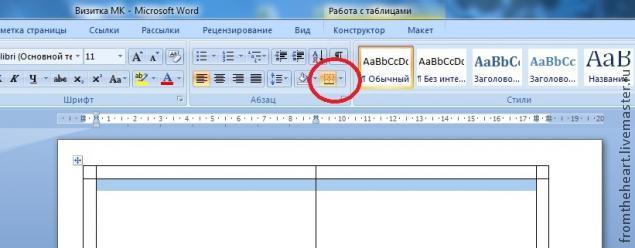 Нажимаем на стрелочку рядом с этой кнопочкой и выбираем Нет границы.Это для того, чтобы при печати вокруг визиточек не было черной рамки. Границы внешних ячеек остаются видимыми, они будут служить засечками для удобства при вырезании. Теперь будем делать сами визиточки.
Нажимаем на стрелочку рядом с этой кнопочкой и выбираем Нет границы.Это для того, чтобы при печати вокруг визиточек не было черной рамки. Границы внешних ячеек остаются видимыми, они будут служить засечками для удобства при вырезании. Теперь будем делать сами визиточки.
Ставим курсор в одну из ячеек для визитки. Переходим на вкладку «Вставка» (вверху). Нажимаем на кнопочку «Рисунок». 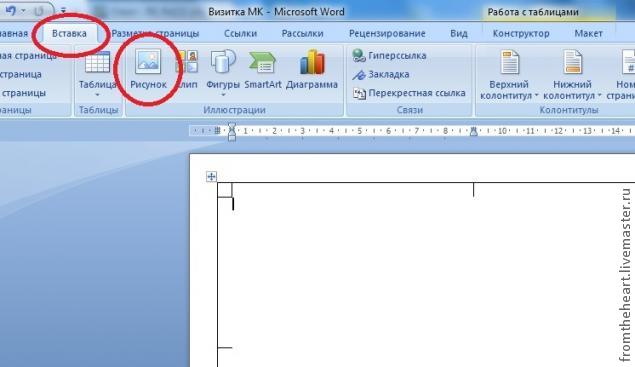 При нажатии на эту кнопочку открывается окно вставки рисунка, там находим сфой подготовленный фон, выбираем эту картинку и нажимаем «Вставить».
При нажатии на эту кнопочку открывается окно вставки рисунка, там находим сфой подготовленный фон, выбираем эту картинку и нажимаем «Вставить».
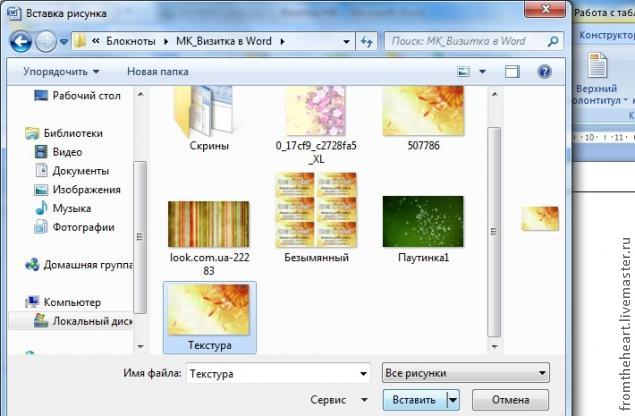 Рисунок вставлен, но он бОльших размеров, чем нам нужно. Справа вверху находим меню редактирования рисунка (см. фото) и стрелочками уменьшаем ширину до 8,5 см.,высота будет сама уменьшаться пропорционально.
Рисунок вставлен, но он бОльших размеров, чем нам нужно. Справа вверху находим меню редактирования рисунка (см. фото) и стрелочками уменьшаем ширину до 8,5 см.,высота будет сама уменьшаться пропорционально. 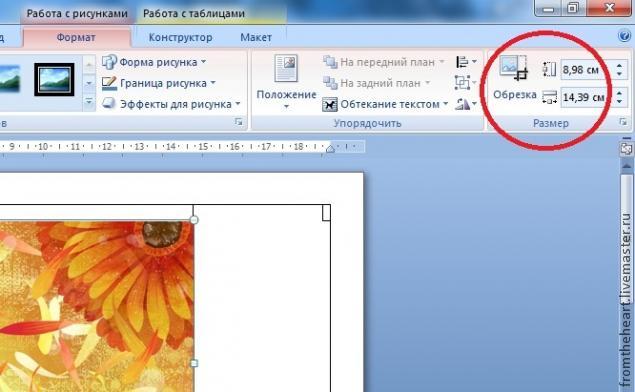 Наш рисунок находится в выделенном состоянии, он уже нужных нам размеров.
Наш рисунок находится в выделенном состоянии, он уже нужных нам размеров.
На этом этапе нам нужно его скопировать. Нажимаем сочетание клавиш «Ctrl + C», чтобы скопировать рисунок. Ставим курсор в пустую ячейкую для визитки и нажимаем сочетание клавиш «Ctrl + V», чтобы вставить изображение. Далее ставим курсор во все пустые ячейки для визиток и нажимаем сочетание клавиш «Ctrl + V» для вставку в них нашего готового фона.
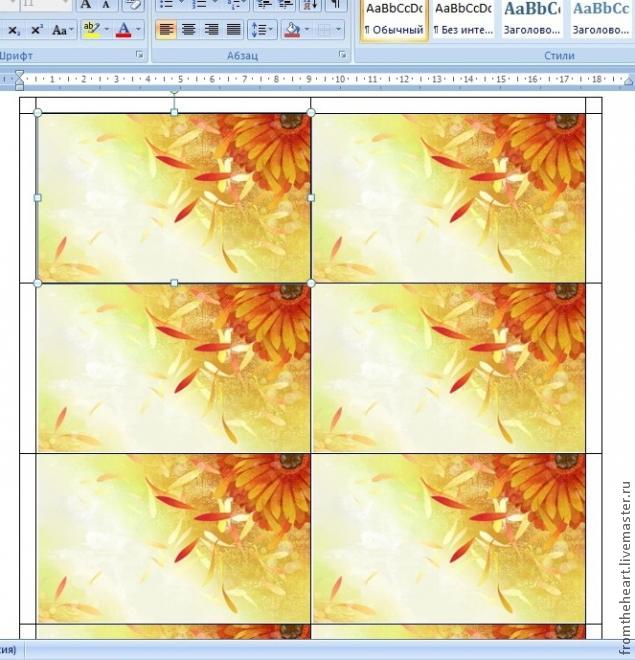 Теперь щелкаем на одну из картинок ЛКМ (левой кнопкой мышки) 2 раза, она становится выделенной. Находим кнопочку «Обтекание текстом», нажимаем на стрелочку рядом с ней, и из выпавшего списка выбираем «За текстом».
Теперь щелкаем на одну из картинок ЛКМ (левой кнопкой мышки) 2 раза, она становится выделенной. Находим кнопочку «Обтекание текстом», нажимаем на стрелочку рядом с ней, и из выпавшего списка выбираем «За текстом». 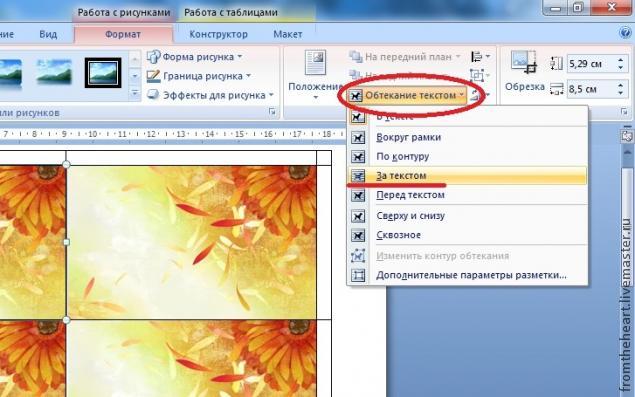 Проделываем эти действия с каждой картинкой.
Проделываем эти действия с каждой картинкой.
Теперь мы можем писать поверх картинок нужный текст. Внимание! Если поставить курсор в первую строку на картинке и нажать Enter, то картинка опустится ниже. Чтобы попасть во вторую или третью строку, нужно щелкнуть в этом месте ЛКМ 2 раза! Курсор можно поставить не только вначале строки, но и в произвольном месте.
Чтобы текст располагался строго по центру, курсор ставим в нужную строку, и нажимаем кнопочку «По центру».Рядом находятся кнопочки «По левому краю», «По правому краю» и «По ширине». 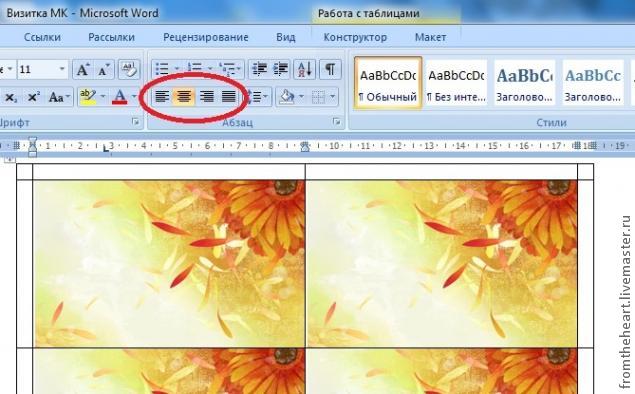 Для написания текста в меню сверху выбираем понравившийся шрифт, нужный размер, можно делать текст наклонным, жирным, подчеркнутым. Так же можно менять цвет текста.
Для написания текста в меню сверху выбираем понравившийся шрифт, нужный размер, можно делать текст наклонным, жирным, подчеркнутым. Так же можно менять цвет текста. 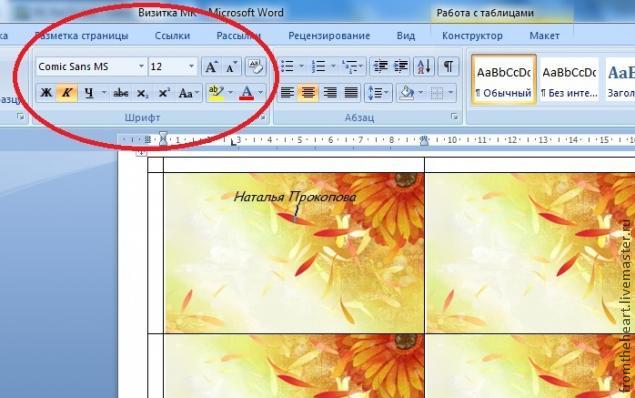 Так же можно использовать кнопочку
Так же можно использовать кнопочку
| Рубрики: | Советы новичкам |
Понравилось: 2 пользователям
Источник: www.liveinternet.ru
Как сделать этикетки для одежды своими руками: 6 способов
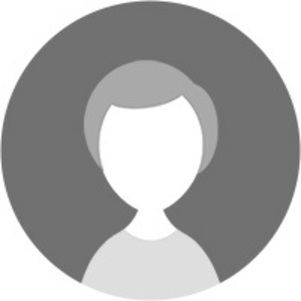
Сегодня вы можете заказать разные виды этикеток для одежды, которую вы сшили сами. Но бывает, что не хочется ждать заказа, или есть желание к вещи, сделанной своими руками, добавить такую же собственноручно сделанную бирочку. Есть несколько способов сделать этикетки — мы собрали шесть в этой подборке.

Вышивка на футболке: мастер-класс + 20 идей, которые вам захочется повторить
1. Этикетки с помощью штампа

Для этого способа вам понадобится набор букв для штампов.

Если вы хотите сделать собственную картинку, штамп для неё можно вырезать из ластика или дерева. Учитывайте, что картинка напечатается в зеркальном отражении. Также вы можете использовать готовый штамп с понравившейся вам картинкой.

Ещё понадобится штемпельная подушечка. Её можно заменить кусочком поролона на подложке. Штемпельную краску лучше подобрать специальную для ткани, обращая при этом внимание на то, чтобы она выдерживала стирку (обычно это указано в описании). Можно взять и жидкий акрил для ткани. Многие краски после нанесения и высыхания надо закрепить, проутюжив, обратите на это внимание (обычно это тоже указано в описании).

Такие штампы можно поставить на обработанные прямоугольные кусочки ткани или на тесьму или ленту.
Фото: blueprintsforsewing.com, patchworkpottery.blogspot.com
2. Этикетки с помощью маркера для ткани

Один из самых простых способов — использовать маркер для ткани. Выберите маркер нужного вам цвета и толщины и убедитесь, что он выдерживает стирку.

3. Этикетки с помощью термотрансферной бумаги

Чтобы сделать этикетки этим способом, сначала надо изобразить их в графическом редакторе, затем распечатать на термотрансферной бумаге, и потом перевести на ткань с помощью утюга. Подробно обо всём процессе мы рассказывали в этих мастер-классах:

Бирки для одежды своими руками

Бирка с логотипом на разных видах тканей

4. Этикетки на принтере с помощью бумаги для заморозки
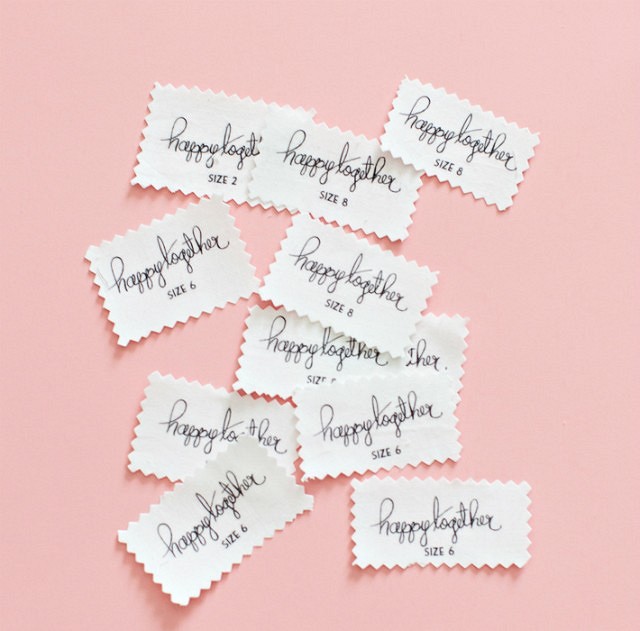
Сделанные в графическом или текстовом редакторе эскизы для бирок можно распечатать и прямо на ткани. Для этого нужен струйный принтер. Используйте пигментные чернила для принтера, они более долговечные и водостойкие, чем водорастворимые чернила. Также понадобится бумага для заморозки (Freezer Paper).
Одна сторона этой бумаги покрыта составом, который позволяет приклеить к нему ткань, а потом легко отклеить. Ткань лучше взять тонкую, но плотную, не рыхлую, гладкую.
Придумайте и сделайте эскиз для вашей этикетки (зеркально отражать его, как в предыдущем способе, не нужно: мы будем печатать прямо на ткани). Скопируйте эскиз столько раз, сколько вам нужно, и подготовьте к печати на листе А4.
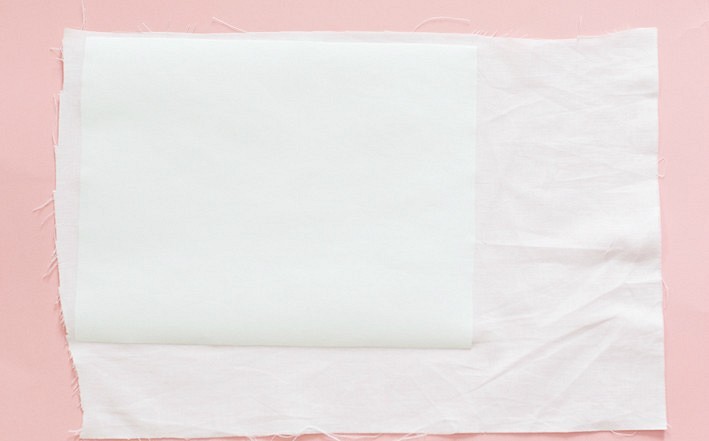
Хорошо отутюжьте ткань. Вырежьте деталь из бумаги для заморозки размером точно с лист бумаги для принтера. Приклейте его утюгом без пара к ткани и обрежьте ткань точно по краям, чтобы не торчали ниточки. После этого ещё раз пройдитесь утюгом по краям, чтобы бумага и ткань хорошо склеились.

Поместите ткань с бумагой в принтер тканевой стороной вниз (или так, как это нужно в вашем принтере, чтобы печать шла со стороны ткани). Наблюдайте за принтером при печати, чтобы бумага с тканью не застряла, а в случае заминок остановите печать, выньте ткань и попробуйте ещё раз.
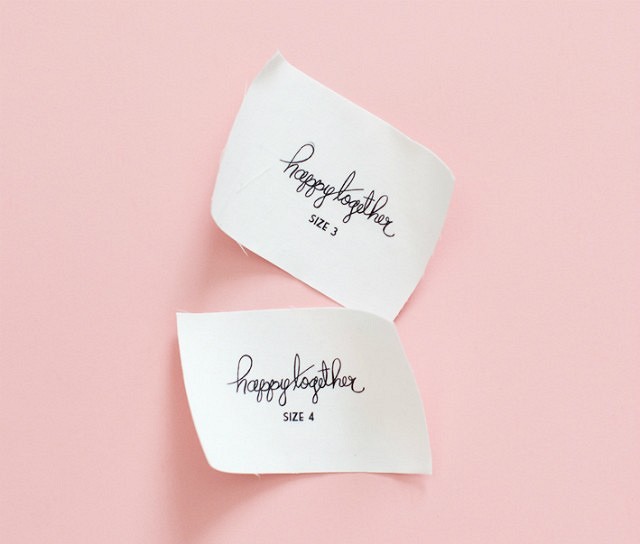
Бумагу можно снять сразу (её потом можно использовать повторно). Или разрезать ткань с бумагой на этикетки (с бумагой это сделать будет проще) и затем снять бумагу. Чернила можно закрепить, замочив ткань на несколько минут в растворе уксуса (потом прополоскать).
Успех этого способа будет зависеть от свойств ткани и чернил. Поэтому лучше распечатать для начала пару этикеток, чтобы постирать их и узнать, как хорошо держатся чернила.
5. Этикетки с машинной вышивкой

Если у вас есть вышивальная машина, вы можете создать небольшой дизайн и вышить его на ткани для бирки. Но и на многих современных швейных машинах есть возможность вышить красивые декоративные строчки, цифры и буквы. Использовав эти возможности, вы тоже можете придумать и вышить свои этикетки. Ещё можно использовать свободно-ходовую машинную вышивку.

Фото: swoodsonsays.com, mellysews.com
6. Этикетки с ручной вышивкой

А ещё можно вышить этикетки вручную — и сделать их можно как простыми, так самыми замысловатыми. Главное, чтобы вышивка не была слишком объёмной и не мешалась при надевании одежды.

Лайфхак: аккуратная аппликация на трикотаже с помощью бумаги для вышивки

Как сделать термоклеевую аппликацию из ткани
Источник: burdastyle.ru